Аккаунт Google является неотъемлемой частью современной технологичной жизни. Вместе с ним мы получаем доступ к огромному количеству сервисов и функций, которые делают нашу жизнь удобнее и связаннее. Однако, есть ситуации, когда нам нужно удалить аккаунт Google с устройства, например, при продаже телефона или смене владельца. В этой статье мы расскажем, как удалить аккаунт Google на смартфоне Redmi 10S без проблем.
Процесс удаления аккаунта Google может показаться сложным и непонятным, однако на самом деле все довольно просто. Следуя простым инструкциям, вы сможете без труда удалить свой аккаунт Google на Redmi 10S и быть уверенными, что никакие ваши личные данные не останутся на устройстве.
Перед тем, как удалить аккаунт Google на Redmi 10S, важно понять, что это действие приведет к удалению всех связанных с ним данных, таких как контакты, письма, календарь и другие. Поэтому перед началом необходимо создать резервную копию всех важных данных, чтобы они не пропали навсегда. Как только вы сделали резервную копию, можно приступать к самому процессу удаления аккаунта.
Шаг 1: Перейдите в настройки смартфона
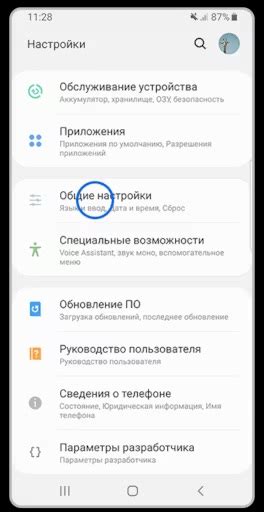
После того, как вы открыли настройки, прокрутите страницу вниз до раздела "Счета и синхронизация" или "Аккаунты и резервное копирование". Нажмите на этот раздел, чтобы продолжить.
Шаг 2: Выберите раздел "Учетные записи"

Чтобы удалить аккаунт Google на Redmi 10S, вам нужно перейти в раздел "Учетные записи" в настройках устройства. Это позволит вам управлять своими учетными записями и выполнить удаление без проблем.
Для этого выполните следующие действия:
| 1. | Откройте приложение Настройки на вашем устройстве. |
| 2. | Прокрутите вниз и нажмите на опцию "Учетные записи". |
| 3. | Выберите аккаунт Google, который вы хотите удалить. |
| 4. | В правом верхнем углу экрана нажмите на иконку с тремя точками для открытия дополнительных опций. |
| 5. | Выберите "Удалить учетную запись" из списка опций. |
| 6. | Подтвердите удаление выбранной учетной записи, нажав на кнопку "ОК". |
Вот и все! Вы успешно выбрали раздел "Учетные записи" и готовы перейти к следующему шагу по удалению вашего аккаунта Google на Redmi 10S.
Шаг 3: Найдите и выберите аккаунт Google
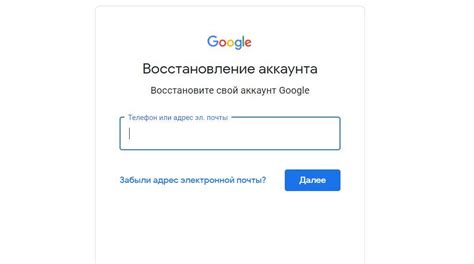
После того как вы перейдете в раздел "Аккаунты Google" на вашем устройстве Redmi 10S, вам нужно будет найти и выбрать аккаунт Google, который вы хотите удалить.
На странице с аккаунтами Google будут перечислены все аккаунты, привязанные к вашему устройству. Прокрутите список аккаунтов вниз, чтобы увидеть все доступные вам опции.
Когда вы найдете нужный аккаунт Google, нажмите на него, чтобы открыть дополнительные настройки. В этом окне вы сможете просмотреть и изменить связанные с аккаунтом данные, а также удалить его.
Чтобы удалить аккаунт Google, прокрутите страницу вниз и найдите опцию "Удалить аккаунт" или "Удалить этот аккаунт". Нажмите на нее и подтвердите удаление аккаунта. Обратите внимание, что после удаления аккаунта все связанные с ним данные, включая сообщения, контакты и файлы, будут удалены и восстановлению не подлежат.
После подтверждения удаления аккаунта, Redmi 10S выполнит соответствующие действия и аккаунт Google будет удален с вашего устройства.
Шаг 4: Нажмите на кнопку "Удалить аккаунт"
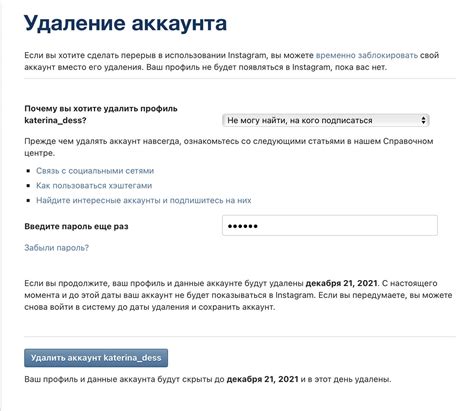
После входа в раздел "Настройки аккаунта" найдите в списке доступных опций раздел "Учетные записи и синхронизация" и выберите его. Затем щелкните на кнопку "Google" или "Google аккаунт" для перехода к настройкам вашей учетной записи Google.
В открывшемся окне прокрутите страницу вниз и найдите кнопку "Удалить аккаунт". Обычно она расположена внизу списка доступных действий. Нажмите на эту кнопку, чтобы перейти к процессу удаления аккаунта.
При необходимости вам может быть предложено ввести пароль от учетной записи Google или подтвердить свою идентификацию другим способом. Введите требуемые данные, чтобы подтвердить право доступа к аккаунту.
После успешной авторизации вы увидите окно подтверждения, в котором будет отображено предупреждение о том, что удаление аккаунта приведет к потере всех данных, связанных с ним. Перепроверьте все важные детали перед удалением, чтобы быть уверенным в своем решении.
Нажмите на кнопку "Удалить аккаунт" для подтверждения удаления. После этого ваш аккаунт Google будет удален с вашего устройства Xiaomi Redmi 10S.
Шаг 5: Подтвердите удаление аккаунта
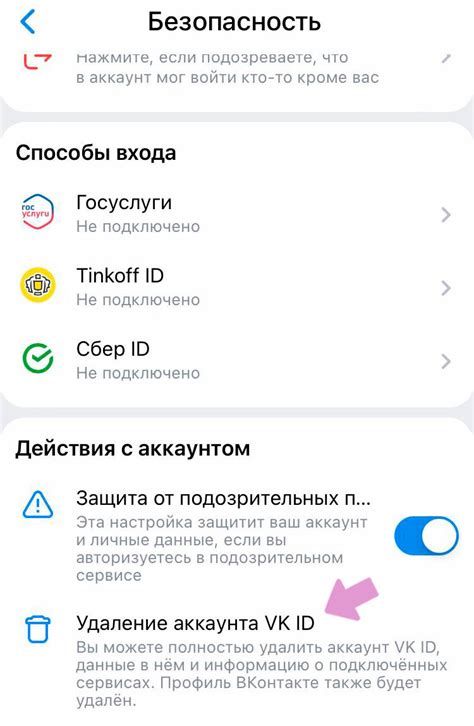
После того, как вы введете свои учетные данные для удаления аккаунта Google, вам будет предложено подтвердить ваше решение.
Вам будет показано сообщение с предупреждением об удалении аккаунта и все связанные с ним данные. Прочтите это сообщение внимательно и убедитесь, что вы понимаете последствия удаления аккаунта.
Если вы все еще хотите удалить аккаунт, нажмите на кнопку "Подтвердить удаление аккаунта". Это действие нельзя будет отменить, и все данные, связанные с вашим аккаунтом Google, будут удалены навсегда.
Если вы передумали и не хотите удалять аккаунт, просто закройте это окно или нажмите на кнопку "Отмена". В этом случае ваши данные останутся без изменений.
| Название поля | Описание |
|---|---|
| Учетные данные аккаунта | Введите свои учетные данные для подтверждения вашей личности. |
| Сообщение об удалении | Прочтите предупреждение о последствиях удаления аккаунта и подтвердите свое решение. |
| Кнопка "Подтвердить удаление аккаунта" | Нажмите на эту кнопку, чтобы окончательно удалить свой аккаунт Google. |
| Кнопка "Отмена" | Нажмите на эту кнопку, если передумали удалять аккаунт и хотите оставить все без изменений. |
Шаг 6: Введите пароль от аккаунта Google
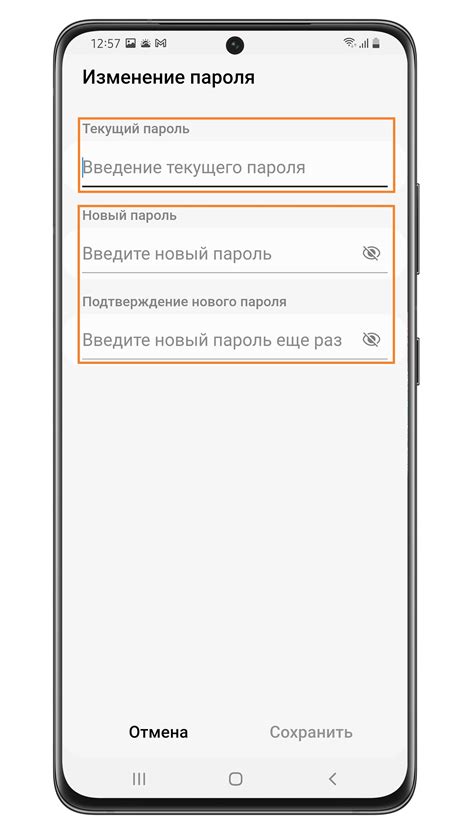
После того, как вы нажали на кнопку "Удалить аккаунт", на экране появится окно с просьбой ввести пароль от вашего аккаунта Google. Вам необходимо ввести правильный пароль в соответствующее поле текстового ввода.
Убедитесь, что вы вводите пароль правильно и без опечаток, чтобы успешно завершить процесс удаления аккаунта Google. Если вы не уверены в своем пароле, можно воспользоваться функцией восстановления пароля на странице Google.
После того, как вы ввели пароль, нажмите кнопку "Продолжить" или иконку подтверждения, чтобы подтвердить, что вы являетесь владельцем аккаунта и хотите удалить его с устройства.
Шаг 7: Нажмите на кнопку "Подтвердить"
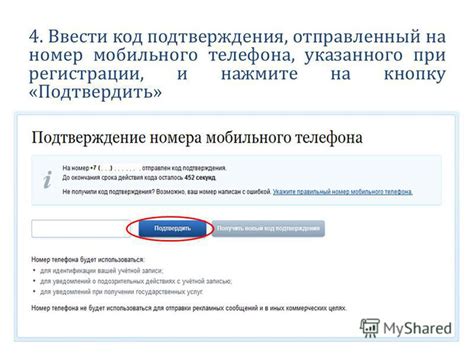
После того, как вы внесли все необходимые изменения и убедились, что ваш аккаунт Google будет безвозвратно удален, просто нажмите на кнопку "Подтвердить". В этот момент вас могут попросить ввести пароль для подтверждения действия. Введите свой пароль и нажмите на кнопку "Далее".
Подтверждение удаления аккаунта может занять несколько мгновений. Дождитесь завершения процесса и не закрывайте вкладку или приложение, пока не увидите сообщение о том, что ваш аккаунт Google был успешно удален.
Шаг 8: Дождитесь завершения процесса удаления

После того, как вы нажали кнопку "Удалить аккаунт" в настройках учетной записи Google, дождитесь, пока процесс полностью завершится.
Это может занять несколько минут в зависимости от скорости вашего интернет-соединения и количества данных, которые нужно удалить с серверов Google.
Важно не прерывать процесс удаления, так как это может привести к потере данных или неполной очистке вашего аккаунта.
Во время удаления аккаунта вы можете видеть прогресс бар или другой индикатор, указывающий на то, что удаление аккаунта продолжается. Обычно это происходит на странице, где вы нажали кнопку "Удалить аккаунт".
После завершения процесса удаления вам будет показано подтверждающее сообщение или уведомление. Убедитесь, что у вас есть копия любой важной информации или данных с вашего аккаунта, поскольку после удаления доступ к аккаунту будет закрыт, и восстановление данных может быть затруднительным.
Теперь вы успешно удалили аккаунт Google с вашего устройства Redmi 10S. Вы больше не будете иметь доступа к сервисам Google или данным, связанным с вашей учетной записью. Если вы решите использовать Google снова, вам придется создать новую учетную запись и настроить ее на вашем устройстве.
Шаг 9: Перезагрузите смартфон
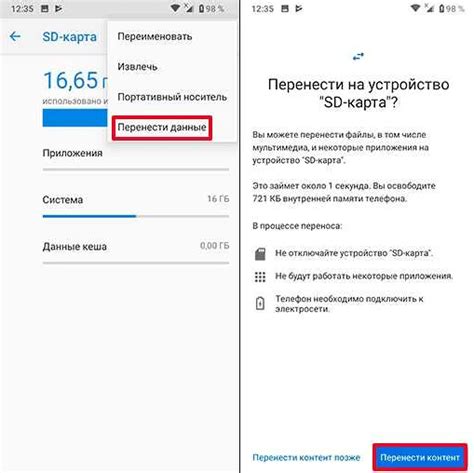
После завершения всех предыдущих шагов, необходимо перезагрузить смартфон. Для этого, удерживая кнопку питания, выберите опцию "Перезагрузить" или "Выключить" и подтвердите свой выбор.
После того, как устройство полностью выключится, повторно нажмите кнопку питания, чтобы включить смартфон.
При включении устройства, аккаунт Google должен быть полностью удален, и вы сможете настроить новый аккаунт или войти в систему без использования ранее удаленного аккаунта.